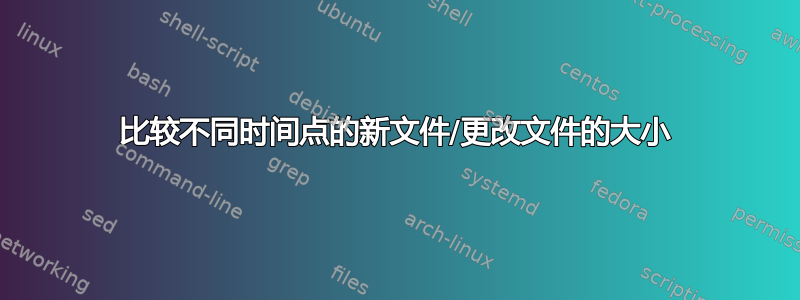
我的问题是,释放空间后我无法找出磁盘空间被用在了哪里;例如,我释放了 20GiB,三天后它就被用完了,尽管我在这段时间内没有下载或传输任何文件。
我曾尝试使用 WizTree(WinDirStat 的替代品),尽管它只有在查看整个磁盘时才真正有用,而 20GiB 很容易丢失。
Windows(或某些软件)中是否有某种方法可以让我在特定时间对磁盘上的所有文件路径及其文件大小进行快照,并将其与之前的快照进行比较,然后显示新文件/更改文件的差异,从而有效地让我确定磁盘空间的去向?
答案1
事实证明,WizTree 可以导出和导入 CSV 文件,并且差异 CSV 的导入效果与普通 CSV 一样好。
我开发了一个程序,可以从 WizTree 的过去和未来的 CSV 中创建差异 CSV,然后可以将其重新加载到 WizTree 中
源代码和下载可从此处获得:https://github.com/AlphaDelta/WizTreeCompare
答案2
我怀疑某些 Windows 更新文件被偷偷下载到您的 PC 中。但 20 GiB 似乎太多了。
看起来您已经使用了 Windows 的自带“系统清理器”,请在清除所有内容之前向我们提供一张屏幕截图。
尝试完全离线使用 Windows,看看是否仍然浪费空间。我所说的离线是指物理离线(没有连接以太网电缆或 WiFi 硬件)。
看起来您的 20GiB 文件很小而且很分散,但可能只有一个或几个进程生成了所有这些文件。Windows 的“性能监视器”可能会为您提供有关大量写入或使用大量 I/O 甚至 CPU 的进程的线索。我也会首先寻找这些。
此外,您是否启用了文件系统级压缩或在文件系统级别发生的任何操作?
答案3
选项1: 我发现了这个实用程序:TreeMapFs/FilePro. 个人使用免费。
该实用程序承诺完成这项工作(摘自制造商的网站):
▪ 保存整个或部分卷快照
▪ 将快照与当前磁盘状态或过去的快照进行比较
- 通过大小差异或百分比差异检查变化
它的 GUI 不太漂亮,扫描速度也相当慢,但它能工作。
我对 C: 进行了两次扫描,创建了快照并启动了“比较快照”命令。
在这个例子中可以清楚地看到pagefile.sys比以前大了2GB。

选项2: 如果您不关闭计算机,您可以简单地运行任何磁盘使用情况分析程序,保持其打开,稍后运行另一个实例并直观地比较结果。
答案4
尺码趋势(我是它的作者)可以是一个选项:它可以让您保存扫描的快照,并在稍后将其与当前扫描进行比较:




